
Chia sẻ tên và ảnh của bạn trong Tin nhắn trên máy Mac
Bạn có thể chia sẻ tên và ảnh của bạn trong tin nhắn bạn gửi. Sử dụng ảnh tùy chỉnh hoặc Memoji để thêm tính cách và cảm xúc vào tin nhắn văn bản của bạn.
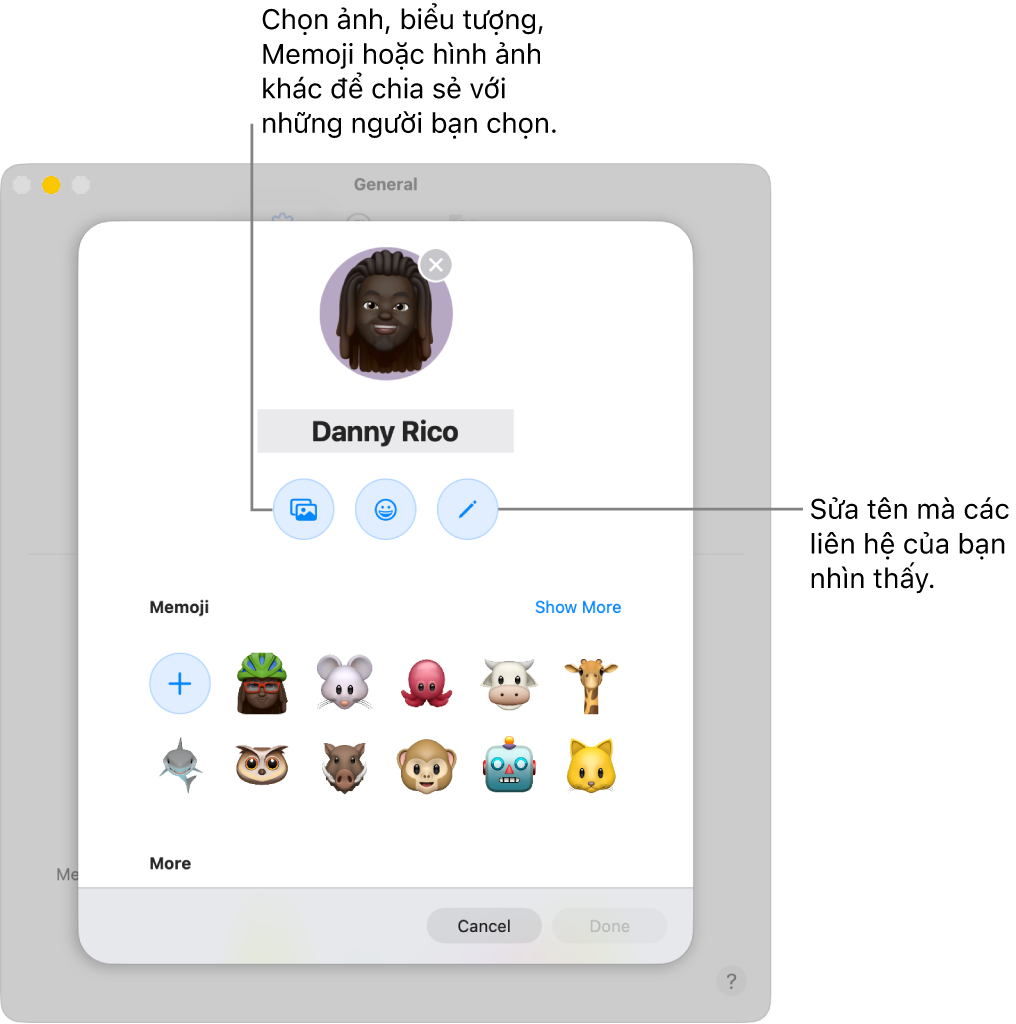
Thiết lập chia sẻ tên và ảnh
Đi tới ứng dụng Tin nhắn
 trên máy Mac của bạn.
trên máy Mac của bạn.Chọn Tin nhắn > Cài đặt, sau đó bấm vào Cài đặt chung.
Bấm vào Thiết lập chia sẻ tên và ảnh, sau đó làm theo các hướng dẫn trên màn hình để tùy chỉnh nội dung sau:
Ảnh: Chọn một tùy chọn mặc định hoặc chọn Tùy chỉnh để chọn ảnh, biểu tượng, chữ lồng hoặc Memoji được cá nhân hóa.
Tên: Nhập tên của bạn theo cách bạn muốn tên đó được hiển thị.
Chia sẻ: Chọn Chỉ liên hệ hoặc Luôn hỏi. Xem Thay đổi những người bạn chia sẻ tên và ảnh của bạn bên dưới.
Bấm vào Xong.
Thay đổi những người bạn chia sẻ tên và ảnh của bạn
Bạn có thể để Tin nhắn tự động chia sẻ tên và ảnh của bạn, hoặc nhắc bạn trước khi bạn chia sẻ trong một cuộc hội thoại mới như sau:

Đi tới ứng dụng Tin nhắn
 trên máy Mac của bạn.
trên máy Mac của bạn.Chọn Tin nhắn > Cài đặt, sau đó bấm vào Cài đặt chung.
Bấm vào menu bật lên Tự động chia sẻ, sau đó chọn một trong các tùy chọn sau:
Chỉ liên hệ: Tên và ảnh của bạn được tự động chia sẻ trong cuộc hội thoại với các liên hệ của bạn.
Luôn hỏi: Tin nhắn sẽ nhắc bạn cho mỗi cuộc hội thoại, xác minh rằng bạn muốn chia sẻ tên và ảnh của mình.
Ghi chú: Khi bạn chia sẻ tên và ảnh của mình trong Tin nhắn, các liên hệ của bạn được nhắc cập nhật thẻ liên hệ của bạn trong ứng dụng Danh bạ. Họ sẽ không thấy thông tin mới của bạn cho đến khi họ thực hiện.
Dừng chia sẻ tên và ảnh của bạn
Đi tới ứng dụng Tin nhắn
 trên máy Mac của bạn.
trên máy Mac của bạn.Chọn Tin nhắn > Cài đặt, sau đó bấm vào Cài đặt chung.
Bỏ chọn tùy chọn Chia sẻ tên và ảnh.
Bấm vào Dừng chia sẻ.
Tên và ảnh của bạn không còn được chia sẻ trong ứng dụng Tin nhắn nữa. Bạn có thể thực hiện lại việc thiết lập tùy chọn chia sẻ bất kỳ lúc nào, như trên.